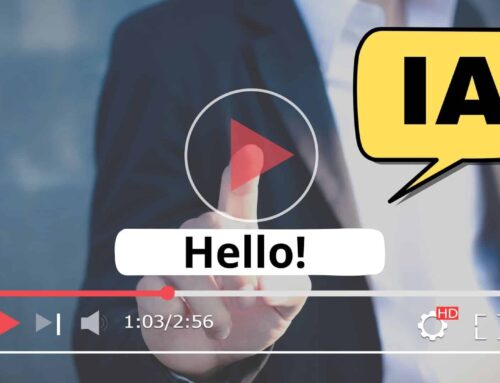Blog rápido y directo de cómo arreglar la desincronización entre audio y subtítulos, en tu reproductor de VLC en un visto y no visto.
Te explico PASO a PASO cómo hacerlo tú mismo por escrito o, si prefieres, puedes mirarlo en el vídeotutorial.
🎬 Tutorial para sincronizar los subtítulos en reproductor VLC
Con este vídeotutorial los solucionarás en un momento.
📌 Arreglar subtítulos desincronizados en VLC
Abres tu reproductor VLC con el vídeo y los subtítulos cargados. Si no sabes cómo ver un video con subtítulos en el reproductor VLC te lo explico en este post.
Una vez abierto, el reproductor sigue estos PASOS:
- En el menú superior das clic en Herramientas > Sincronización de pista
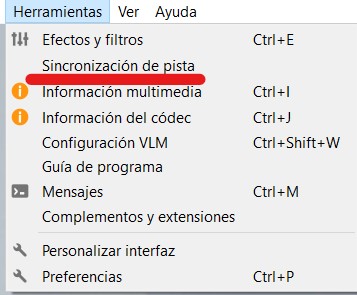
- Se abrirá una nueva ventana. Luego vas a la opción Sincronización de pista de subtítulos. Como verás, hay un marcador de tiempo (adjunto imagen), al que añadirás el tiempo de diferencia entre el audio o los subtítulos. Dependiendo de si están adelantados o atrasados, indicaremos el tiempo de forma positiva o negativa.
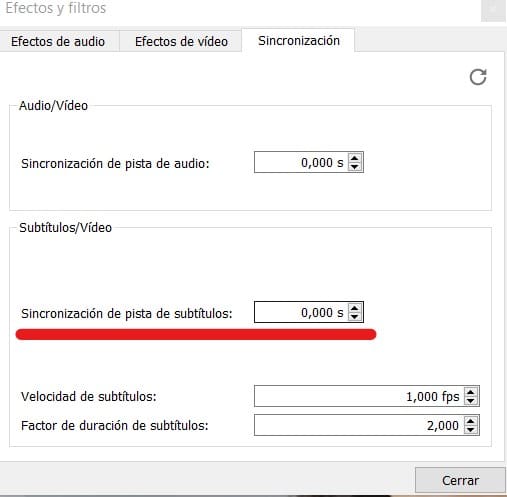
📌 Solución permanente a subtítulos adelantados o atrasados en VLC
La opción que has visto en el apartado anterior se aplica solo en el reproductor VLC. En caso de que necesites hacer un cambio permanente en el archivo de subtítulo .SRT, entonces te servirá un editor de subtítulos como Subtitle Edit.